vivo怎么截图手机屏幕
vo手机为用户提供了多种便捷的截图方式,以下是详细的操作指南:
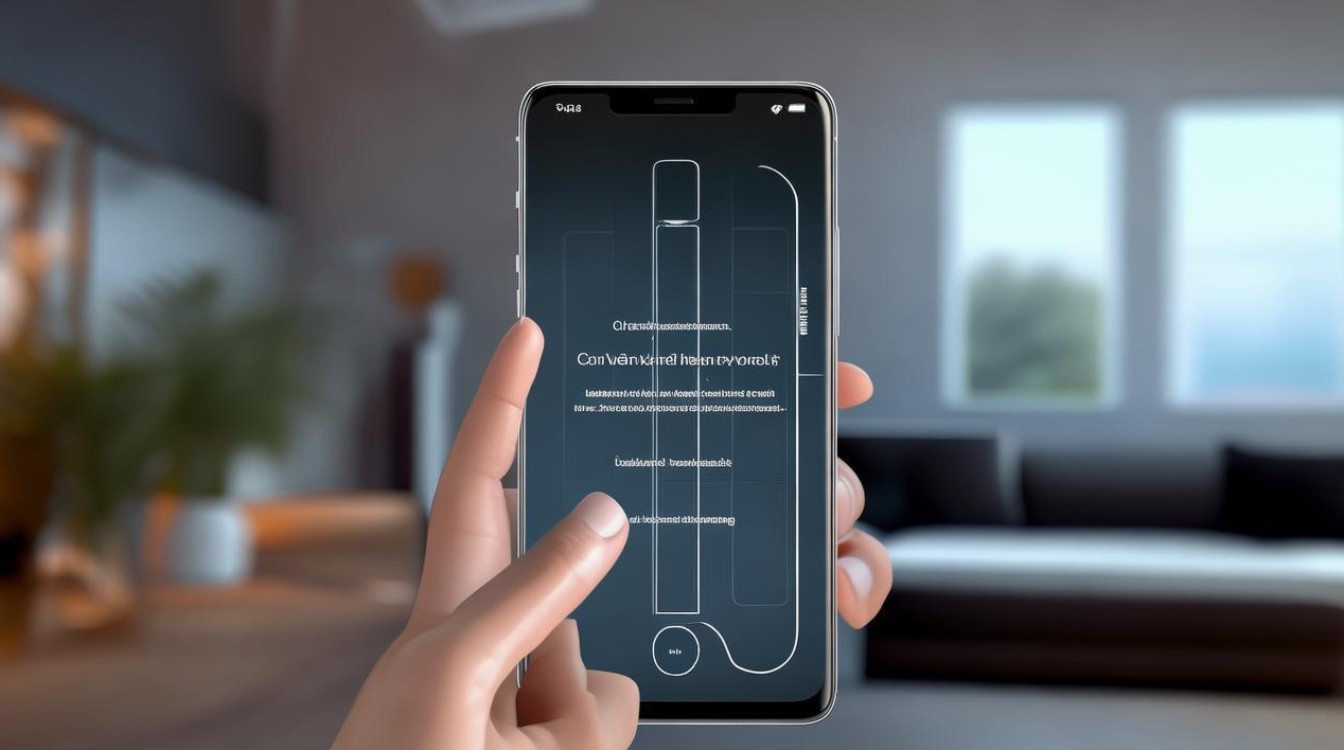
| 截图方法 | 具体操作步骤 | 适用场景及特点 |
|---|---|---|
| 电源键+音量减键 | 找到手机右侧的电源键和音量减键 同时按住这两个按键约1-2秒 听到“咔嚓”声或屏幕闪烁后松开,截图完成 |
适用所有vivo机型 操作简单,无需设置 适合快速捕捉当前屏幕内容 |
| 三指下滑手势 | 进入【设置】>【快捷与辅助】>【超级截屏】 开启【三指下滑截屏】开关 在任意界面,用三指同时向上滑动屏幕 |
需提前在设置中开启 单手操作友好,效率高 适合频繁截图的用户 |
| 控制中心(超级截屏) | 从屏幕顶部右侧下拉调出控制中心 点击【超级截屏】图标 选择需要的截屏方式(普通/长截屏/区域截屏等) |
支持多种截屏模式 可自由调整截取范围或滚动截长图 适合精细化截图需求 |
| 侧边栏截屏(部分机型) | 在屏幕边缘向左/右滑动调出侧边栏 点击侧边栏中的【截屏】按钮 |
仅限支持侧边栏功能的机型 快速触发,适合单手操作 需提前在设置中添加截屏工具 |
| 悬浮球截屏(部分机型) | 进入【设置】>【桌面、锁屏与壁纸】>【悬浮球】 开启悬浮球功能并自定义菜单 点击悬浮球选择【截屏】选项 |
需开启悬浮球功能 通过悬浮球快速访问截屏 适合不喜欢虚拟按键的用户 |
进阶功能:超级截屏的多样化应用
vivo的“超级截屏”不仅支持基础截图,还提供以下扩展功能:
-
长截屏:
- 适用于微信对话、网页内容等需要完整保存的长页面。
- 操作:控制中心点击【超级截屏】>【长截屏】,等待页面自动滚动后点击“保存”。
-
区域截屏:
- 仅截取屏幕局部内容(如图片、表格)。
- 操作:控制中心点击【超级截屏】>【区域截屏】,拖动选区边框调整范围后保存。
-
趣味截屏:
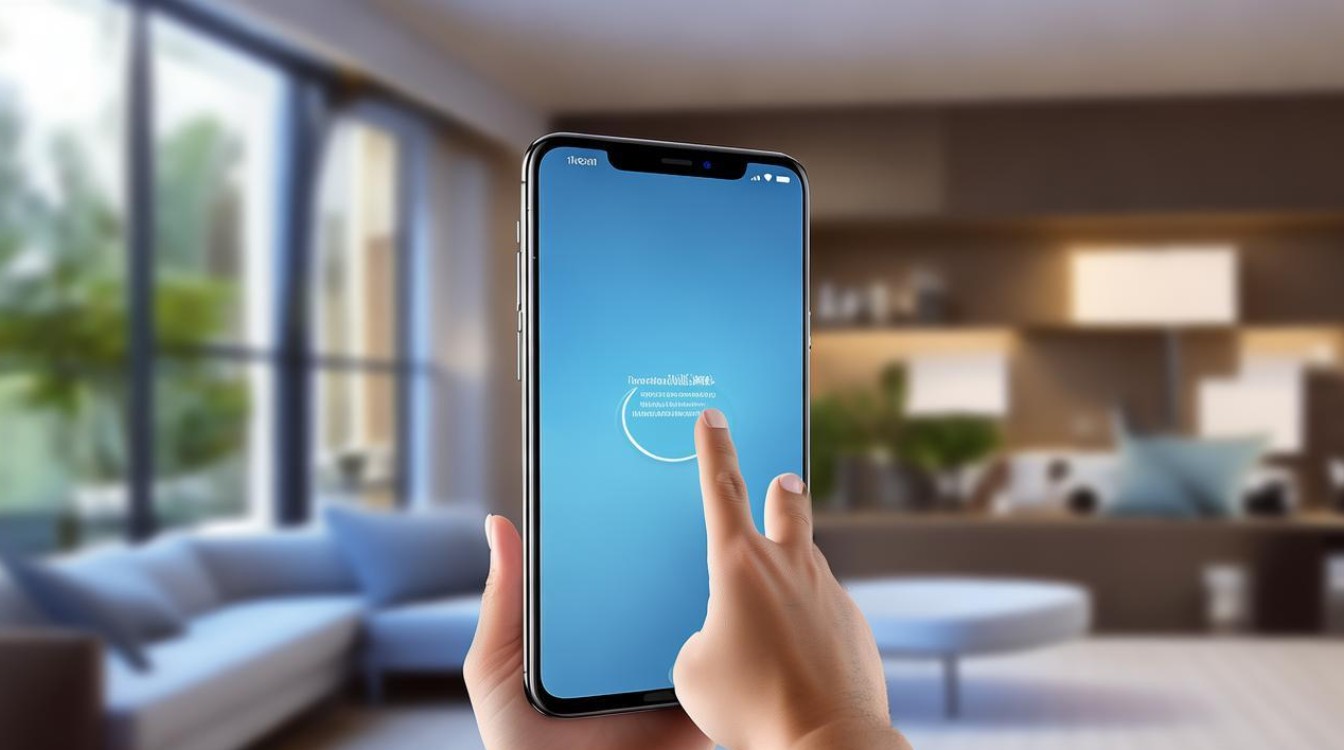
- 可截取不规则形状或添加创意边框(如心形、圆形)。
- 操作:控制中心点击【超级截屏】>【趣味截屏】,手绘或选择预设形状即可。
截图后的编辑与分享
-
编辑截图:
- 截图后左下角会出现缩略图,点击可进入编辑模式(如涂鸦、裁剪、添加文字)。
- 部分机型支持AI自动优化截图效果。
-
快速分享:
- 编辑完成后可直接选择微信、QQ、邮件等渠道分享。
- 也可在相册中找到截图,长按后选择分享方式。
常见问题与解决方案
-
截图失败的可能原因:
- 按键冲突:部分第三方应用可能占用音量键或电源键功能。
- 手势误触:三指下滑时确保手指紧贴屏幕且动作连贯。
- 系统异常:尝试重启手机或更新系统版本。
-
不同机型的功能差异:
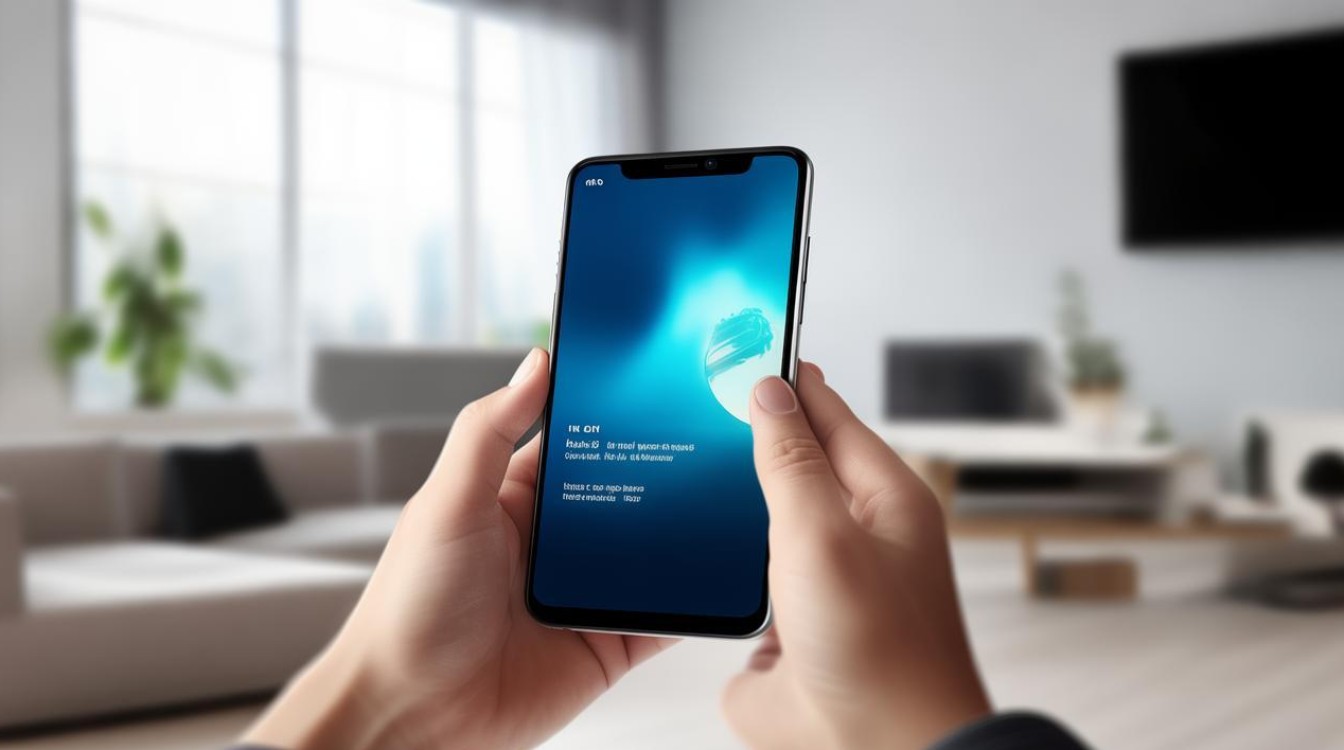
- Funtouch OS 12及以上版本支持全部截图方式。
- 部分老机型可能缺少侧边栏或悬浮球功能。
FAQs(常见问题解答)
-
Q:vivo手机截图后如何快速编辑?
A:截图后点击屏幕左下角的缩略图,进入编辑界面,可进行裁剪、涂鸦、添加文字等操作,编辑完成后可直接保存或分享。 -
Q:为什么同时按电源键+音量减键没反应?
A:可能原因包括按键损坏、第三方应用冲突或系统异常,建议尝试以下步骤:- 检查按键是否正常(如测试音量调节)。
- 重启手机或关闭后台运行的应用。
- 进入【设置】>【系统管理】>【截屏】,重新
版权声明:本文由环云手机汇 - 聚焦全球新机与行业动态!发布,如需转载请注明出处。


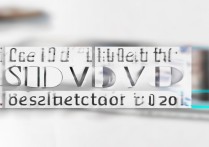
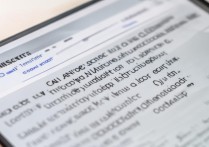
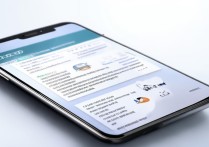







 冀ICP备2021017634号-5
冀ICP备2021017634号-5
 冀公网安备13062802000102号
冀公网安备13062802000102号